18.3 Funktionstrennungsberichte
Zwei Berichte beschreiben den aktuellen Zustand der Funktionstrennung:
-
Bericht zu Funktionstrennungsbeschränkungen
-
Bericht zu Verletzungen und Ausnahmen bei der Funktionstrennung
18.3.1 Bericht zu Funktionstrennungsbeschränkungen
Der Bericht zu Funktionstrennungsbeschränkungen zeigt:
-
Zurzeit definierte Funktionstrennungsbeschränkungen nach Name
-
Beschreibung der Funktionstrennung
-
Liste der widersprüchlichen Funktionen
-
Liste der Personen mit der Berechtigung, eine Ausnahme von der Verletzung einer Funktionstrennung zu genehmigen
So erstellen Sie den Bericht zu Funktionstrennungsbeschränkungen und zeigen ihn an:
-
Öffnen Sie die Benutzeranwendung und wählen Sie .
-
Wählen Sie im Dropdown-Menü und klicken Sie auf . Die Seite „Funktionsberichte“ fordert Sie zum Auswählen der in den Bericht einzubeziehenden Parameter auf.
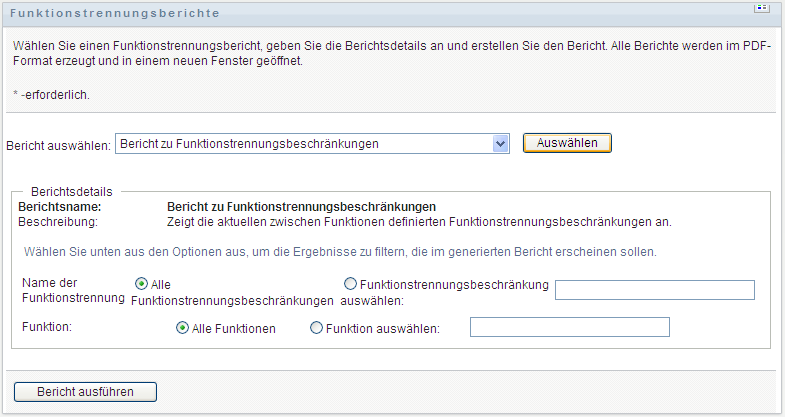
-
Wählen Sie entweder alle Funktionstrennungsbeschränkungen oder nur eine Funktionstrennungsbeschränkung zum Anzeigen aus. Wenn Sie wählen, wird der Auswahlkasten aktiviert. Weitere Informationen zur Beschreibung der Auswahlkastensymbole finden Sie unter Schritt 4.
-
Wählen Sie aus, alle Funktionen aufzulisten, oder wählen Sie eine Funktion aus. Wenn Sie wählen, wird der Auswahlkasten aktiviert. Weitere Informationen zur Beschreibung der Auswahlkastensymbole finden Sie unter Schritt 4.
-
Klicken Sie auf , um einen PDF-Bericht ähnlich dem in Abbildung 18-3 gezeigten zu erstellen und anzuzeigen.
Abbildung 18-3 Beispielbericht zu Funktionstrennungsbeschränkungen

-
Zum Speichern des Berichts wählen Sie im Adobe-Reader-Fenster. Geben Sie ein Verzeichnis an, in dem die Datei gespeichert werden soll, und geben Sie einen Dateinamen für den Bericht an.
18.3.2 Bericht zu Verletzungen und Ausnahmen bei der Funktionstrennung
Der Bericht zu Verletzungen und Ausnahmen bei der Funktionstrennung zeigt:
-
Den Namen jeder Funktionstrennungsbeschränkung, ihre Beschreibung und die widersprüchlichen Funktionen
-
Die Benutzer, die die Beschränkung verletzen, einschließlich sowohl der genehmigten Ausnahmen als auch der nicht genehmigten Verletzungen. Benutzer können Mitglieder einer Gruppe oder eines Containers sein, der ihnen einen Funktionskonflikt gewährt, und damit eine Verletzung begehen.
-
Genehmigte Ausnahmen Dies sind Verletzungen, die als Ausnahmen von der Funktionstrennung genehmigt wurden.
-
Die Namen derer, die die Ausnahmen genehmigt oder verweigert haben, sowie Datum und Uhrzeit der Genehmigung oder Verweigerung.
So erstellen und zeigen Sie den Bericht zu Verletzungen und Ausnahmen bei der Funktionstrennung:
-
Öffnen Sie die Benutzeranwendung und wählen Sie .
-
Wählen Sie im Dropdown-Menü und klicken Sie auf . Die Seite „Funktionsberichte“ fordert Sie zum Auswählen der in den Bericht einzubeziehenden Parameter auf.
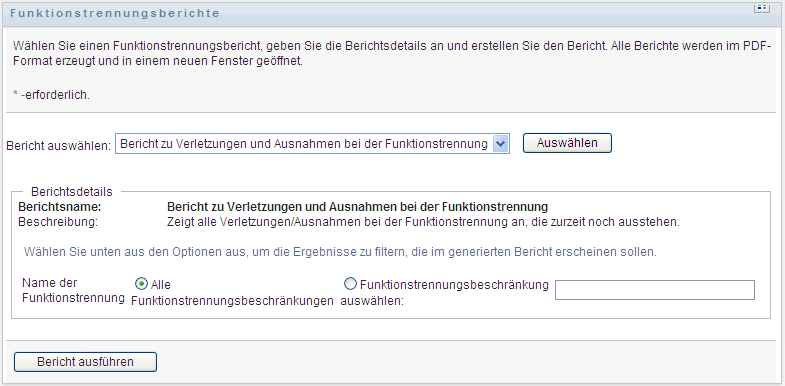
-
Wählen Sie , um alle Verletzungen und Ausnahmen anzuzeigen, die über alle Funktionstrennungsbeschränkungen hinweg ausstehen. Wählen Sie alternativ , um den Bericht auf Verletzungen einer einzelnen Funktionstrennungsbeschränkung zu reduzieren.
-
Klicken Sie auf , um einen PDF-Bericht ähnlich dem Beispiel unten zu erstellen und anzuzeigen.
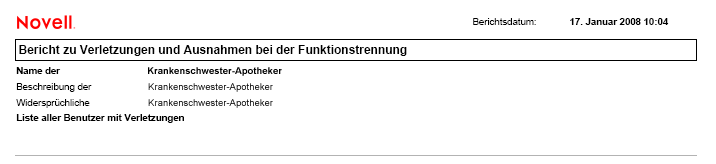
-
Zum Speichern des Berichts wählen Sie im Adobe-Reader-Fenster. Geben Sie ein Verzeichnis an, in dem die Datei gespeichert werden soll, und geben Sie einen Dateinamen für den Bericht an.